時間:2017-02-27 來源:互聯網 瀏覽量:
wifi能連上網但是電腦上不了網 無線wifi能收到但是電腦用不了怎麼辦 無線網絡正常連接卻上網失敗的原因有很多,下麵就跟大家說說電腦能連接wifi不能上網怎麼解決。
具體的解決方法:
1、檢查是否密碼錯誤
輸入無線連接密碼的時候,如果密碼比較長有可能會輸錯密碼,所以建議大家再輸入一次密碼。如果有可能,直接使用複製粘貼的方式輸入密碼。複製粘貼的時候,注意別選中無關字符了喲,多加一兩個空格是最常見的錯誤。
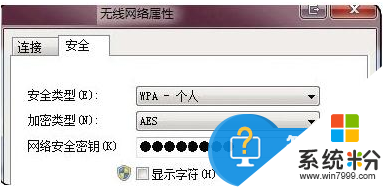
2、無線路由器是否已經和MAC地址綁定
為了防止別人蹭網,很多家庭用戶都設置了無線Mac地址過濾,但是當更換電腦或者無線網卡之後,就上不了網了,所以需要在路由器設置中添加新的MAC地址。
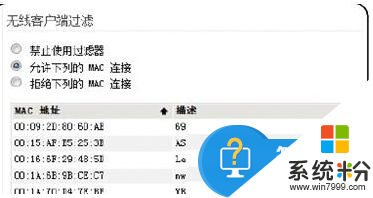
3、服務設置是否完全正確
檢查電腦端的服務設置,例如DHCP Client、WirelessZero Configuration服務沒有啟動,就會導致無線網絡使用不正常。其中DHCP如果沒有開啟,則使用自動分配IP的電腦無法自動配置IP地址。
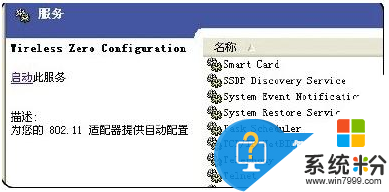
4、分配的IP地址是否設置正確
無線網絡使用手動分配的IP地址和DNS地址,這個在Windows下麵需要在無線連接屬性中進行設置。Windows和linux不一樣,不能對不同的無線網絡設置不同的IP地址,所以當在多個無線網絡中切換的時候,如果使用手動分配的IP就容易上不了網。
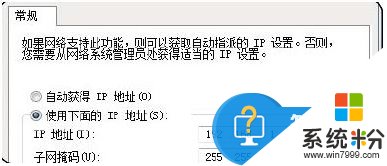
5、驅動是否適合當前網卡
這種情況多半出現在第一次用無線網卡的時候,如果使用了Windows 7,一般情況下都會自動下載安裝正確的網卡驅動。但是極端情況下,下載的驅動不一定適合網卡使用,所以有可能需要自己從廠商主頁下載驅動。

6、必須的補丁是否安裝好了
在Windows XP下,需要安裝補丁才能支持WPA2-PSK加密方式,所以如果路由器使用了這種加密方式且你還沒升級到XP SP3,請安裝KB893357補丁。
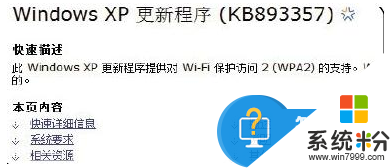
如果在這裏可以檢測出並修複出故障是最好的,但是如果修複係統以後,還是不能上網,那麼我們回到網絡與共享中心,找到更改無線網卡屬性,並右鍵無線網卡屬性。 找到IPv4協議。
當前網絡為手動配置的的IP地址,更改設置為自動獲取IP地址。
【電腦能連接wifi不能上網怎麼解決】按照上述的步驟來設置,就能快速解決問題。下次再有其他的ghost操作係統下載後使用的疑問,歡迎上係統粉官網查看解決的方法。